
خلاصه مقاله
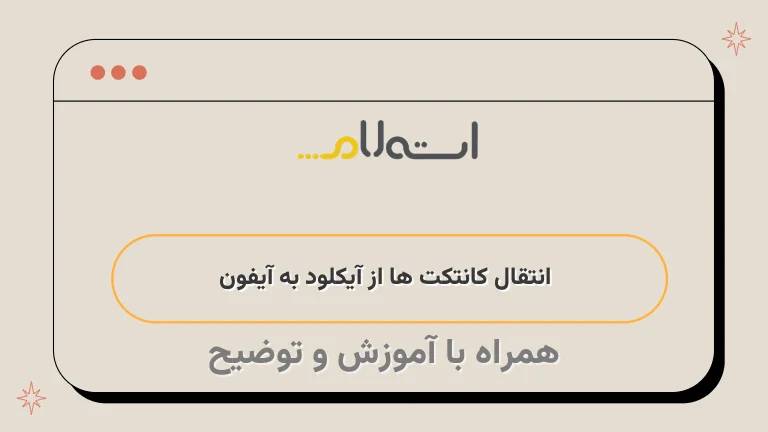
براساس این مقاله، کاربران گوشی های موبایل پس از خرید گوشی جدید، تمایل دارند مخاطبین خود را از گوشی قدیمی به جدید انتقال دهند.
این انتقال برای گوشی های اندروید راحت است.
اما برای گوشی های آیفون، باید از نرم افزار iCloud یا iTunes استفاده کرد.
برای انتقال مخاطبین از آیکلود به آیفون، ابتدا باید پشتیبان گیری از مخاطبین خود در آیکلود انجام دهید.
سپس آیفون را روشن کنید و به آیکلود وصل شوید و در صفحه به روزرسانی و بازیابی، گزینه "بازیابی از آیکلود" را انتخاب کنید و مراحل را دنبال کنید.
سپس با استفاده از شناسه کاربری آیکلود، مخاطبین را بر روی آیفون بارگذاری کنید.
در نهایت، اطمینان حاصل کنید که مخاطبین با موفقیت به آیفون انتقال یافته و در دستگاه جدیدتان در دسترس هستند.

بعد از خرید گوشی موبایل، معمولا کاربران تمایل دارند پیش از هر اقدامی، انتقال کانتکت های خود از گوشی قدیمی به جدید را انجام دهند.
در گوشی های اندروید شما می توانید به راحتی این کار را انجام دهید و مخاطبین خود را روی حافظه جانبی و یا سیم کارت ذخیره کرده و به گوشی جدید خود انتقال دهید.
اما در گوشی های آیفون حافظه جانبی برای ذخیره مخاطبین وجود ندارد و باید از طریق یکی از نرم افزار های iCloud و یا iTunes اقدام به انتقال مخاطبین کنید.
با توجه به اهمیت این موضوع، در ادامه روش انتقال کانتکت ها از آیکلود به آیفون را آموزش می دهیم.
برای حل مشکلات آیفون خود، مقالات "فراموش کردن اپل آیدی"، "گیر کردن روی لوگو اپل" و "ریست کردن سوالات امنیتی اپل آیدی" را دنبال کنید.
نحوه انتقال کانتکت ها از آیکلود به آیفون
برای انتقال مخاطبین از آیکلود به آیفون، مراحل زیر را به ترتیب زیر طی نمایید:1.
پشتیبان گیری: ابتدا با استفاده از قابلیت بک آپ گیری در آیکلود، از مخاطبین خود پشتیبان بگیرید.
2.
آیفون را راهاندازی کنید: آیفون خود را راه اندازی کنید و به آیکلود وصل شوید.
3.
بازیابی از آیکلود: در صفحه به روزرسانی و بازیابی، گزینه "بازیابی از آیکلود" را انتخاب کنید و مراحل را دنبال کنید.
4.
اتصال به آیکلود: با استفاده از شناسه کاربری آیکلود خود، به آن وارد شوید و انتخاب کنید که مخاطبین را بر روی دستگاه خود بارگذاری کنید.
5.
اطمینان حاصل کنید: پس از بازیابی مخاطبین، از صحت و کامل بودن اطلاعات خود روی آیفون اطمینان حاصل کنید.
با انجام این مراحل، مخاطبین شما با موفقیت از آیکلود به آیفون انتقال یافته و بر روی دستگاه جدیدتان در دسترس خواهند بود.






